Gestione di app sospese o in crash sui tuoi dispositivi
 aggiornato da Boey Wong / 23 aprile 2023 09:05
aggiornato da Boey Wong / 23 aprile 2023 09:05Come posso evitare che il mio computer si blocchi quando eseguo applicazioni ad alta intensità di memoria come software di editing video?
È solo un esempio delle situazioni che possono verificarsi quando si ha a che fare con app sospese o in crash. Fortunatamente, ci sono diversi passaggi che possono essere presi per risolvere questi problemi e impedire che si verifichino in futuro. In questo articolo, esploreremo alcune delle cause più comuni di blocco e arresto anomalo dell'app e forniremo passaggi dettagliati su come risolverli su computer e telefoni cellulari.
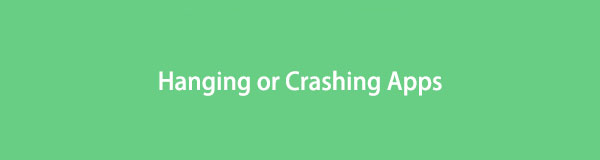

Elenco delle guide
Parte 1. Comprensione dell'app appesa e bloccata
Le app sospese o bloccate possono essere frustranti sia su computer che su telefoni cellulari. Possono causare lavoro perso, tempo perso e fastidio generale. I motivi alla base del blocco o dell'arresto anomalo dell'app possono variare, ma ci sono alcuni fattori comuni che contribuiscono a questi problemi.
Una delle cause più comuni di sospensione o arresto anomalo dell'app è la memoria insufficiente o la potenza di elaborazione. Quando un computer o un telefono esaurisce la memoria, può avere difficoltà a tenere il passo con le richieste di più applicazioni, causando il blocco o l'arresto anomalo delle app. In questo caso, la soluzione è spesso chiudere alcune applicazioni e liberare memoria.
Un'altra causa comune di sospensione o arresto anomalo dell'app è il software obsoleto o gli aggiornamenti incompatibili. Quando un'applicazione non viene aggiornata correttamente, potrebbe non essere compatibile con il sistema operativo più recente o con altre applicazioni sul dispositivo. Ciò può causare il blocco o l'arresto anomalo dell'app durante il tentativo di esecuzione. In questo caso, l'aggiornamento del software o dell'applicazione potrebbe risolvere il problema.
Una scarsa connettività di rete può anche causare il blocco o l'arresto anomalo delle app. Ciò è particolarmente vero per le app che richiedono una connessione Internet stabile e veloce, come lo streaming video o le app di gioco. Quando la connessione di rete è debole o instabile, queste app potrebbero avere difficoltà a funzionare correttamente, causando il blocco o l'arresto anomalo.
Anche malware o virus possono causare il blocco o l'arresto anomalo delle app. Il software dannoso può interferire con il normale funzionamento delle applicazioni, causando instabilità e arresti anomali. In questo caso, eseguire una scansione antivirus o utilizzare un software antimalware potrebbe risolvere il problema.
Infine, i problemi hardware possono anche causare il blocco o l'arresto anomalo dell'app. Se il dispositivo è danneggiato o presenta guasti hardware, potrebbe avere difficoltà a eseguire correttamente le applicazioni, causando instabilità e arresti anomali.
Parte 2. Come risolvere app in sospeso o in crash su computer e telefoni cellulari
Le app sospese o bloccate possono essere frustranti e richiedere molto tempo. Fortunatamente, ci sono diversi passaggi che puoi eseguire per riparare le app sospese o che si bloccano sia su computer che su telefoni cellulari. In questo articolo, tratteremo alcune soluzioni comuni a questi problemi.
Liberare memoria e potenza di elaborazione
Uno dei motivi più comuni per il blocco o l'arresto anomalo dell'app è la memoria insufficiente o la potenza di elaborazione. Se il tuo dispositivo ha difficoltà a tenere il passo con le richieste di più applicazioni, potrebbe causare il blocco o l'arresto anomalo delle app. La soluzione è liberare memoria chiudendo alcune applicazioni e arrestando eventuali processi in background non necessari.
Su un computer, puoi utilizzare il task manager per visualizzare e chiudere applicazioni e processi in esecuzione.
Su un telefono cellulare, puoi accedere alla sezione delle app in esecuzione nel menu delle impostazioni e chiudere tutte le app che non stai attualmente utilizzando.

In alternativa, puoi anche rimuovere le app sui telefoni cellulari.
Per iPhone: Vai al Impostazioni profilo app sul tuo iPhone. Individua il Generale pulsante e toccarlo. Successivamente, scorri verso il basso fino a visualizzare il file Memoria iPhone sezione. Toccalo per vedere l'app disponibile o installata sul tuo telefono. Individua alcuni di quelli che non usi più. Tocca ognuno di essi e vedrai i suoi spazi di archiviazione. Successivamente, tocca il Elimina app pulsante per eliminare l'app.
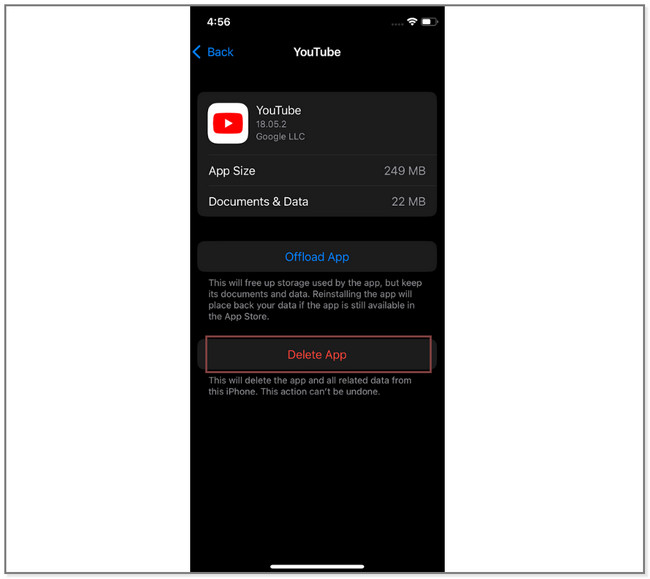
Per Android: avvia il file Impostazioni profilo app del telefono Android. Successivamente, scorri verso il basso sullo schermo e tocca il Cura della batteria e del dispositivo pulsante per visualizzare la memoria e lo spazio di archiviazione del telefono. Successivamente, puoi eliminare alcune delle app e dei file utilizzati raramente per liberare spazio sul telefono.
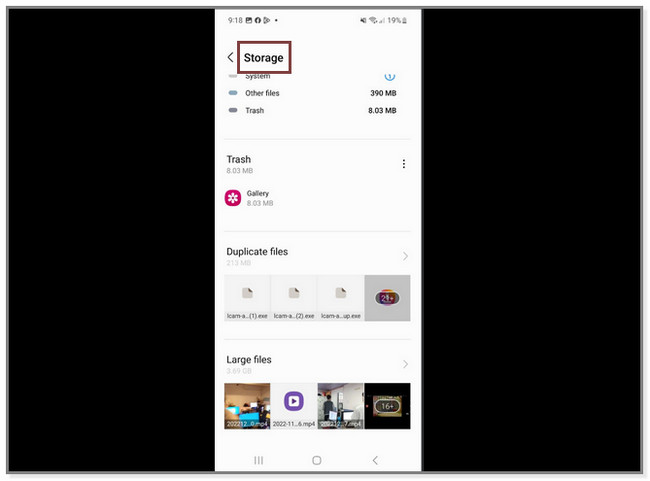
Aggiornamento di software e applicazioni
Anche il software obsoleto o gli aggiornamenti incompatibili possono causare il blocco o l'arresto anomalo delle app. Se un'applicazione non viene aggiornata correttamente, potrebbe non essere compatibile con il sistema operativo più recente o con altre applicazioni sul dispositivo. Ciò può causare il blocco o l'arresto anomalo dell'app durante il tentativo di esecuzione. In questo caso, l'aggiornamento del software o dell'applicazione potrebbe risolvere il problema.
Su un computer, puoi verificare la disponibilità di aggiornamenti nel menu delle impostazioni o utilizzare una funzione di aggiornamento automatico.
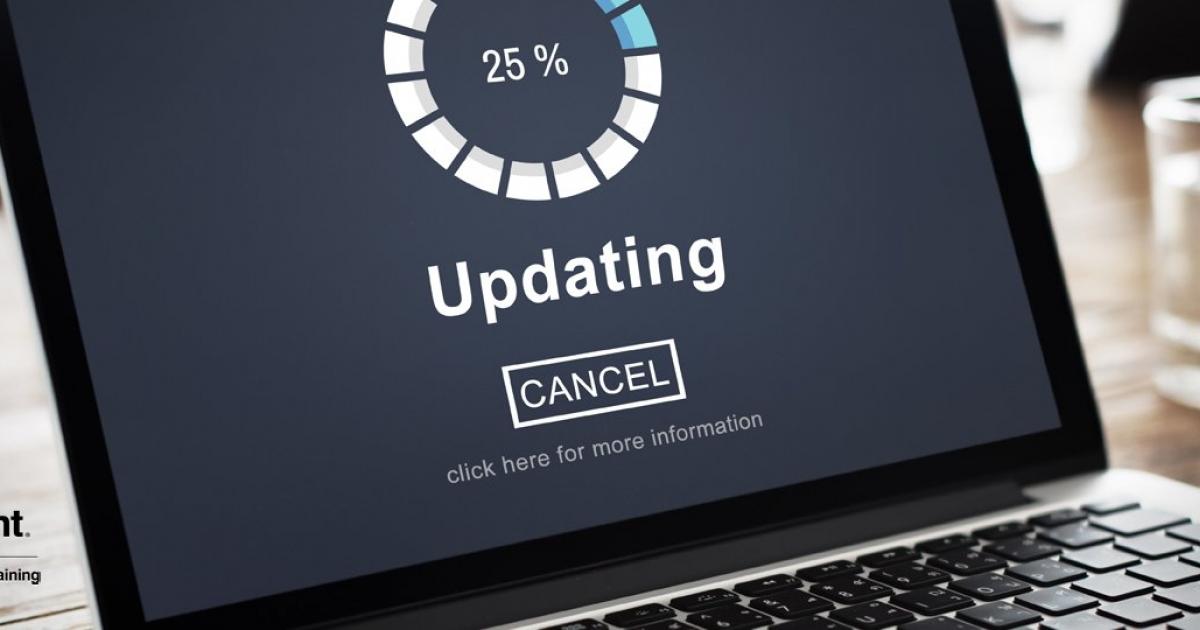
Su un telefono cellulare, puoi verificare la disponibilità di aggiornamenti nel menu delle impostazioni o tramite l'app store.
Per iPhone:
- Vai all'icona dell'App Store e digita il nome dell'app specifica che desideri aggiornare.
- Clicca il Aggiornanento pulsante sotto il suo nome. Il telefono si caricherà e ti richiederà di inserire la password del tuo ID Apple.
- Una volta terminato, tocca il Scaricare pulsante nella parte superiore dell'interfaccia principale.
- Attendere il completamento della procedura di aggiornamento, quindi controllare l'app.
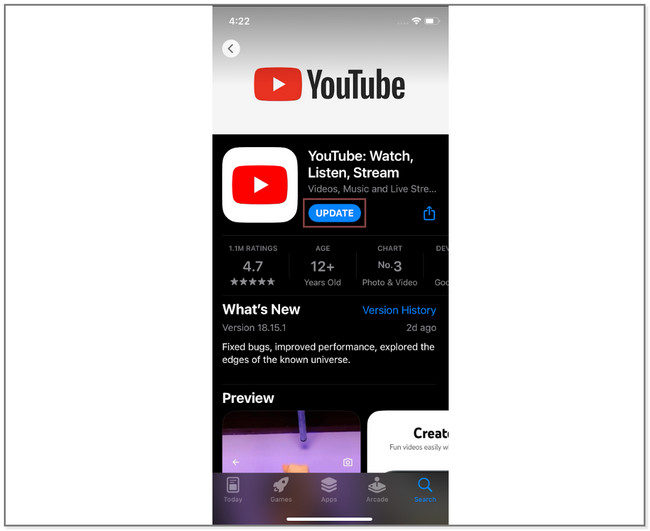
Per Android:
- Vai all'icona del Google Play Store sul tuo telefono Android.
- Individua la barra di ricerca e digita il nome dell'app che desideri aggiornare.
- Scegli l'app e tocca il Aggiornanento pulsante sul lato destro dello schermo. Il telefono scaricherà le nuove funzionalità dell'app e attenderà fino al termine.
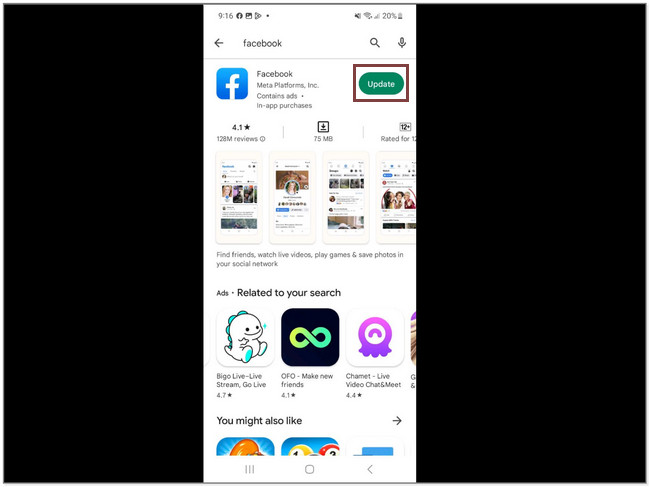
Miglioramento della connettività di rete
Una scarsa connettività di rete può anche causare il blocco o l'arresto anomalo delle app, in particolare per le app che richiedono una connessione Internet stabile e veloce, come lo streaming video o le app di gioco. Quando la connessione di rete è debole o instabile, queste app potrebbero avere difficoltà a funzionare correttamente, causando il blocco o l'arresto anomalo.
Per migliorare la connettività di rete, puoi provare quanto segue:
- Avvicinati al router o al punto di accesso Wi-Fi.
- Ripristina il modem o il router.
- Disattiva e riattiva il Wi-Fi sul tuo dispositivo.
- Passa a un'altra rete Wi-Fi.
- Utilizza una connessione cablata anziché Wi-Fi.
- Esecuzione di una scansione antivirus o utilizzo di software antimalware.
- Anche malware o virus possono causare il blocco o l'arresto anomalo delle app. Il software dannoso può interferire con il normale funzionamento delle applicazioni, causando instabilità e arresti anomali. In questo caso, eseguire una scansione antivirus o utilizzare un software antimalware potrebbe risolvere il problema.
Su un computer, puoi utilizzare un software antivirus o uno scanner di malware per scansionare il tuo dispositivo alla ricerca di minacce. Su un telefono cellulare, puoi scaricare e installare software anti-malware dall'app store.
Risoluzione dei problemi hardware
Infine, i problemi hardware possono anche causare il blocco o l'arresto anomalo dell'app. Se il tuo dispositivo è danneggiato o presenta guasti hardware, potrebbe avere difficoltà a eseguire correttamente le applicazioni, causando instabilità e arresti anomali.
In questo caso, potrebbe essere necessario far riparare o sostituire il dispositivo. A seconda del problema, ciò potrebbe comportare la sostituzione di un componente danneggiato o l'aggiornamento dell'hardware.
Parte 3. Suggerimento bonus: recupera i dati persi sia su computer che su dispositivo mobile
La perdita di dati può essere un'esperienza devastante, soprattutto se i dati persi contengono informazioni importanti o preziose. Può verificarsi a causa di una vasta gamma di motivi come l'eliminazione accidentale, guasti hardware, corruzione del software e persino disastri naturali. Questa parte ti mostrerà modi semplici per recuperare questi dati persi.
Recupera i dati su iPhone
FoneLab per iOS è un potente software progettato per aiutare gli utenti di iPhone recuperare i dati persi o cancellati dai loro dispositivi. Supporta un'ampia gamma di tipi di dati, inclusi contatti, messaggi, foto, video, cronologia delle chiamate, note e altro. Con FoneLab iPhone Data Recovery, gli utenti possono recuperare rapidamente e facilmente i dati persi a causa di cancellazione accidentale, arresto anomalo del sistema, errore di aggiornamento iOS e altri motivi.
Con FoneLab per iOS, recupererai i dati persi / cancellati di iPhone, inclusi foto, contatti, video, file, WhatsApp, Kik, Snapchat, WeChat e altri dati dal tuo backup o dispositivo iCloud o iTunes.
- Recupera foto, video, contatti, WhatsApp e altri dati con facilità.
- Anteprima dei dati prima del recupero.
- iPhone, iPad e iPod touch sono disponibili.
Per utilizzare FoneLab iPhone Data Recovery, segui questi semplici passaggi:
Passo 1 Scarica e installa FoneLab iPhone Data Recovery sul tuo computer.
Passo 2 Collega il tuo iPhone al computer utilizzando un cavo USB.
Passo 3 Lancio FoneLab iPhone Data Recovery e seleziona i tipi di dati che vuoi recuperare.

Passo 4 Clicca su Scannerizzare pulsante per avviare la scansione del tuo iPhone alla ricerca di dati persi o cancellati.
Passo 5 Una volta completata la scansione, puoi visualizzare in anteprima i dati recuperabili e selezionare gli elementi che desideri recuperare.
Passo 6 Clicca su Recuperare pulsante per avviare il processo di recupero.
Passo 7 Scegli una posizione sul tuo computer per salvare i dati recuperati.
Con FoneLab per iOS, recupererai i dati persi / cancellati di iPhone, inclusi foto, contatti, video, file, WhatsApp, Kik, Snapchat, WeChat e altri dati dal tuo backup o dispositivo iCloud o iTunes.
- Recupera foto, video, contatti, WhatsApp e altri dati con facilità.
- Anteprima dei dati prima del recupero.
- iPhone, iPad e iPod touch sono disponibili.
FoneLab per iOS offre anche una funzione di ripristino del sistema iOS, che può aiutare a risolvere vari problemi del sistema iOS, come iPhone bloccato in modalità di ripristino, logo Apple, schermo nero, ecc. Per utilizzare questa funzione, collega semplicemente il tuo iPhone al computer e seleziona Correggi Ripristino configurazione di sistema iOS. Segui le istruzioni sullo schermo per avviare il processo di riparazione.
In sintesi, FoneLab iPhone Data Recovery è un software affidabile e facile da usare che può aiutare gli utenti di iPhone a recuperare i dati persi o cancellati e risolvere i problemi del sistema iOS. Con la sua interfaccia intuitiva e le potenti funzionalità di ripristino, è uno strumento indispensabile per qualsiasi utente di iPhone che desidera mantenere i propri dati al sicuro.
Recupera dati su Android
FoneLab Android Data Recovery è un potente strumento che può aiutare gli utenti recuperare i dati persi o cancellati dai propri dispositivi Android. Questo software è progettato per recuperare vari tipi di dati, tra cui foto, video, contatti, messaggi e altro. Inoltre, FoneLab Android Data Recovery supporta un'ampia gamma di dispositivi e versioni Android, rendendolo uno strumento versatile per gli utenti che hanno perso i propri dati a causa di cancellazione accidentale, arresti anomali del sistema o altri problemi.
Con FoneLab per Android, recupererai i dati persi / cancellati di iPhone, tra cui foto, contatti, video, file, registro delle chiamate e altri dati dalla tua scheda SD o dispositivo.
- Recupera foto, video, contatti, WhatsApp e altri dati con facilità.
- Anteprima dei dati prima del recupero.
- Sono disponibili i dati del telefono Android e della scheda SD.
Per utilizzare FoneLab Android Data Recovery, gli utenti devono semplicemente seguire questi passaggi:
Passo 1 Scarica e installa FoneLab Android Data Recovery sul proprio computer.

Passo 2 Collega il proprio dispositivo Android al computer tramite un cavo USB.
Passo 3 Abilita il debug USB sul proprio dispositivo seguendo le istruzioni sullo schermo.
Passo 4 Scegli i tipi di dati che vogliono recuperare dal proprio dispositivo.
Passo 5 Scansiona il loro dispositivo alla ricerca di dati persi o cancellati.

Passo 6 Visualizza in anteprima e seleziona i dati che vogliono recuperare.
Passo 7 Clicca su Recuperare pulsante per salvare i dati selezionati sul proprio computer.
Con FoneLab per Android, recupererai i dati persi / cancellati di iPhone, tra cui foto, contatti, video, file, registro delle chiamate e altri dati dalla tua scheda SD o dispositivo.
- Recupera foto, video, contatti, WhatsApp e altri dati con facilità.
- Anteprima dei dati prima del recupero.
- Sono disponibili i dati del telefono Android e della scheda SD.
È importante notare che gli utenti dovrebbero evitare di utilizzare il proprio dispositivo Android per qualsiasi altra attività mentre il processo di ripristino è in corso, in quanto ciò potrebbe sovrascrivere i dati persi e renderli irrecuperabili. Inoltre, FoneLab Android Data Recovery offre una versione di prova gratuita che gli utenti possono utilizzare per testare il software e vedere se soddisfa le loro esigenze prima di acquistare la versione completa.
Complessivamente, la FoneLab Android Data Recovery è uno strumento facile da usare ed efficace per recuperare i dati persi o cancellati dai dispositivi Android. Con le sue potenti funzionalità e l'interfaccia intuitiva, è uno strumento indispensabile per chiunque abbia perso i propri dati per qualsiasi motivo.
Recupera dati sul computer
FoneLab Data Retriever è un potente software di recupero dati che aiuta gli utenti recuperare i file persi o cancellati sui loro computer. Sia che tu abbia eliminato accidentalmente file importanti, verificato un arresto anomalo del sistema o perso dati a causa di un virus o malware, FoneLab Data Retriever può aiutarti a recuperare i tuoi preziosi dati. Ecco una guida dettagliata su come utilizzare FoneLab Data Retriever:
FoneLab Data Retriever: recupera i dati persi / cancellati dal computer, dal disco rigido, dall'unità flash, dalla scheda di memoria, dalla fotocamera digitale e altro ancora.
- Recupera facilmente foto, video, documenti e altri dati.
- Anteprima dei dati prima del recupero.
Passo 1 Scarica e installa FoneLab Data Retriever sul tuo computer.
Passo 2 Avvia il programma e seleziona il tipo di file che desideri recuperare, come foto, video, documenti o file audio.
Passo 3 Seleziona la posizione in cui si trovava il file perso o eliminato, ad esempio una cartella, un'unità o un dispositivo esterno specifici.

Passo 4 Clicca su Scannerizzare pulsante per avviare il processo di scansione.
Passo 5 Una volta completata la scansione, puoi visualizzare in anteprima i file recuperabili e selezionare quelli che desideri recuperare.
Passo 6 Clicca su Recuperare pulsante e selezionare la posizione in cui si desidera salvare i file recuperati.
Passo 7 Attendere che il programma completi il processo di ripristino.
FoneLab Data Retriever: recupera i dati persi / cancellati dal computer, dal disco rigido, dall'unità flash, dalla scheda di memoria, dalla fotocamera digitale e altro ancora.
- Recupera facilmente foto, video, documenti e altri dati.
- Anteprima dei dati prima del recupero.
FoneLab Data Retriever offre anche a scansione profonda opzione per casi di recupero dati più complessi. Questa opzione può aiutare a recuperare i file persi a causa di formattazione, partizionamento o altri errori di sistema. Si consiglia di utilizzare l'opzione di scansione approfondita se la scansione regolare non produce i risultati desiderati.
Nel complesso, FoneLab Data Retriever è un software di recupero dati affidabile e intuitivo che può aiutare gli utenti recuperare i propri file persi o cancellati facilmente.
Parte 4. Domande frequenti sulle app sospese o bloccate
1. Cosa causa il blocco o l'arresto anomalo delle app?
Le app possono bloccarsi o arrestarsi in modo anomalo a causa di una serie di motivi, tra cui memoria insufficiente o potenza di elaborazione, software obsoleto o aggiornamenti incompatibili, scarsa connettività di rete, malware o virus e problemi hardware.
2. Come posso sapere se un'app si blocca o si arresta in modo anomalo?
Se un'app si blocca o non risponde, potrebbe essere sospesa. Se l'app si chiude improvvisamente o visualizza un messaggio di errore, potrebbe essersi arrestata in modo anomalo.
In conclusione, app sospese o bloccate possono essere un'esperienza frustrante per gli utenti di computer e telefoni cellulari. Tuttavia, con le giuste soluzioni, come liberare memoria e potenza di elaborazione, aggiornare il software, migliorare la connettività di rete e risolvere i problemi hardware, è possibile risolvere i problemi di sospensione e arresto anomalo delle app. Inoltre, adottare misure preventive, come mantenere aggiornato il software, utilizzare software anti-malware ed evitare di sovraccaricare il dispositivo, può aiutare a prevenire problemi futuri. Se nessuna delle soluzioni funziona, potrebbe essere necessario cercare un aiuto professionale. Eseguendo questi passaggi, gli utenti possono garantire che le loro app funzionino in modo fluido ed efficiente sui propri dispositivi, consentendo loro di essere più produttivi e godere di una migliore esperienza utente.
